Ehilà, Se sei un esperto IT, allora sai che una delle cose più importanti che puoi fare è impostare l'area di stampa in Fogli Google. Ciò assicurerà che i tuoi documenti vengano stampati correttamente e che non sprechi carta. Ecco come farlo: 1. Apri Fogli Google e seleziona il file che desideri stampare. 2. Fare clic su File > Stampa. 3. Nella finestra di dialogo Stampa, selezionare l'opzione Intervallo di stampa. 4. Immettere l'intervallo di celle che si desidera stampare. Ad esempio, se desideri stampare le prime 10 righe, devi inserire A1:A10. 5. Fare clic sul pulsante Stampa. Questo è tutto quello che c'è da fare! Seguendo questi semplici passaggi, puoi assicurarti che i tuoi documenti vengano sempre stampati correttamente.
monitorare le finestre del traffico di rete 10
Fogli Google è una delle parti più importanti della suite Google Workspace. Lo usiamo per molti scopi sia in ambito lavorativo che personale e, come tale, può essere importante sapere come funzionano i suoi dettagli. In questo articolo, vedremo come è possibile imposta un'area di stampa costante nel foglio di google .

Come impostare l'area stampabile in Fogli Google
I fogli di lavoro Google e i dati impressi su di essi vengono spesso convertiti in una copia fisica per renderli facili da comprendere e condividere. Se non sai come impostare l'area stampabile, i dati in Fogli Google potrebbero non essere compilati molto bene.
Impostando l'area stampabile in Fogli Google secondo le tue preferenze, puoi stampare tutto nella tua cartella di lavoro, foglio o anche alcune celle selezionate. Un'area di stampa mal pianificata può risultare in un foglio di calcolo dall'aspetto strano che può presentare brusche interruzioni di pagina. Diamo un'occhiata ai passaggi che devi seguire per lo stesso.
Come impostare l'area di stampa per la selezione delle celle in Fogli Google
Quando si imposta l'area di stampa, la preoccupazione principale è evitare lo spazio sprecato. Sfortunatamente per te, devi impostare ogni volta l'area stampabile sul foglio.
- Dall'area totale sul foglio, evidenziare la sezione che si desidera stampare. Puoi inserire un intervallo di celle o utilizzare il trascinamento della selezione
- Fare clic sulla scheda File e quindi selezionare stampa
- Si aprirà una finestra di anteprima con le impostazioni sulla destra.
- Fai clic sul menu a discesa 'Stampa' e seleziona 'Celle selezionate'. Ciò ridurrà l'anteprima di stampa, mostrando solo per le celle appena selezionate.
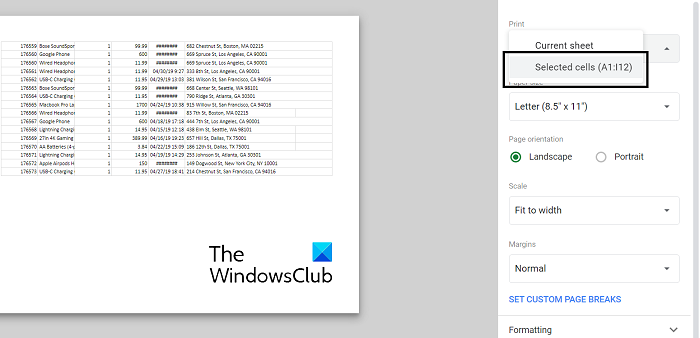
come usare whatsapp sul desktop
Quando sei soddisfatto dell'esempio di stampa mostrato, fai clic su Avanti e utilizza il sistema di gestione della stampante per inviarlo alla stampante collegata al tuo computer. Le impostazioni successive di solito includono la scelta della stampante di tua scelta e il colore con cui vuoi stampare.
Come impostare l'area di stampa sull'intero foglio
Inoltre, puoi impostare l'area di stampa in modo da includere l'intero foglio di lavoro Google che utilizzi. Questo può essere fatto quando i dati sul foglio di lavoro sono molto densi e si estendono su una distanza considerevole. Questo processo include meno passaggi rispetto a quelli menzionati sopra.
- Passare al foglio di calcolo che si desidera stampare e aprire le impostazioni di stampa. Puoi farlo facendo clic su File > Stampa o utilizzando la scorciatoia da tastiera (Ctrl+P o CMD+P).
- Assicurati che Foglio corrente sia selezionato nella sezione Stampa e fai clic su Stampa.
- Fare clic su Avanti, assicurarsi che le impostazioni di stampa corrispondano e continuare.
Come stampare una barra del titolo su ogni pagina
Google Sheets può anche essere personalizzato in modo da poter stampare le righe del titolo sul foglio. La stampa delle righe del titolo può aggiungere più significato al tuo lavoro in Fogli Google. Avere intestazioni su ogni pagina può essere molto utile per cose come i report.
- Fare clic su Visualizza > Blocca. Ora scegli le dimensioni della tua intestazione (il caso comune è avere 1 o forse 2 righe come intestazione).
- Ora, ogni volta che stampi una o più pagine da quel foglio di calcolo, troverai le righe di intestazione incorporate nella parte superiore di ogni pagina.
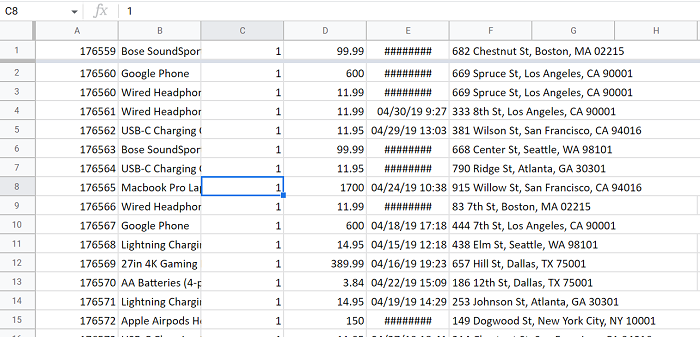
Per continuare a stampare questa pagina, segui semplicemente gli stessi passaggi descritti sopra.
plugin crash chrome
Leggere : Come aggiungere una descrizione comando in Excel e Fogli Google
Come impostare i margini di stampa in Fogli Google?
Un'altra impostazione di stampa in Fogli Google è la possibilità di impostare i margini per le pagine che desideri stampare. Nel menu di stampa troverai l'opzione 'Margini'. Lì puoi ricorrere a margini predefiniti ristretti o ampi. In alternativa, puoi creare un campo utilizzando la funzione 'campi personalizzati'.
Come si ridimensionano i dati in Fogli Google?
Il desiderio di normalizzare i dati è un requisito comune, soprattutto per le persone nelle discipline di ricerca. Normalizzare i dati significa ridimensionarli in modo che la sua media sia 0 e la sua deviazione standard sia 1. Quindi, calcolando la media, la deviazione standard e applicando la formula, puoi facilmente ridimensionare qualsiasi dato nella sua forma normalizzata. L'obiettivo della normalizzazione dei dati è valutare quanto sia scarso un set di dati in base alla sua media.
Ci auguriamo che lo trovi utile.















